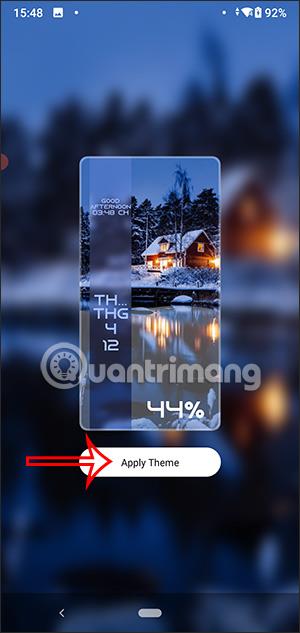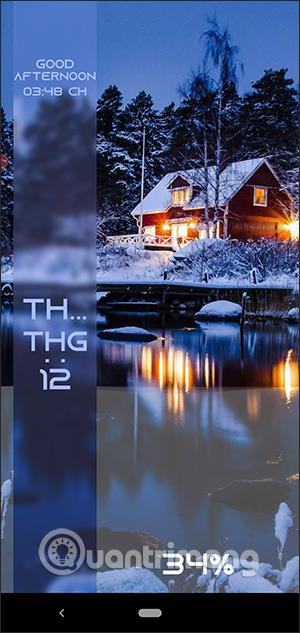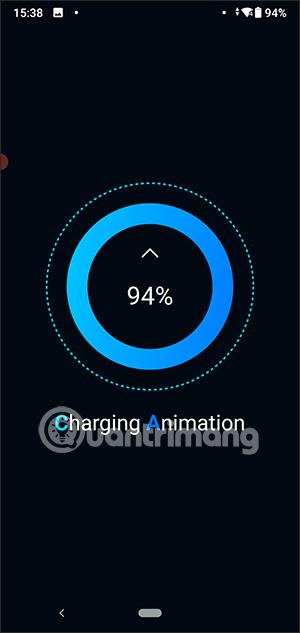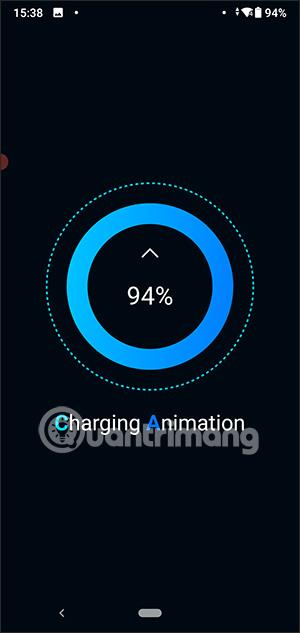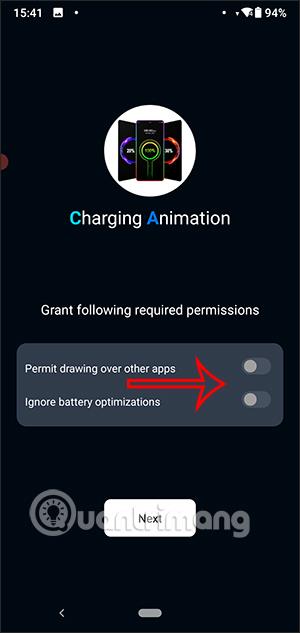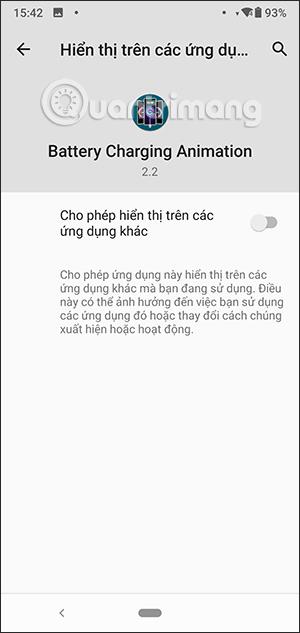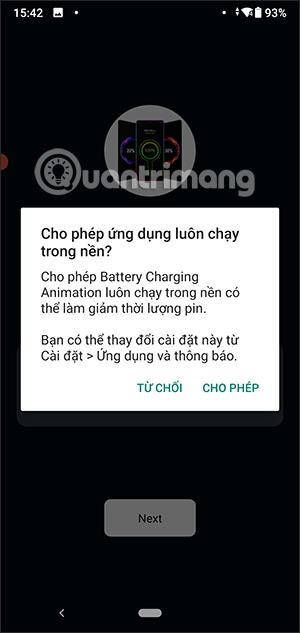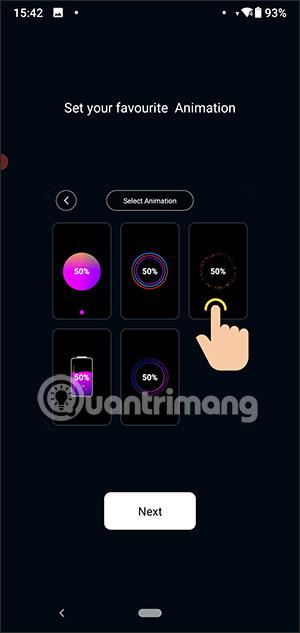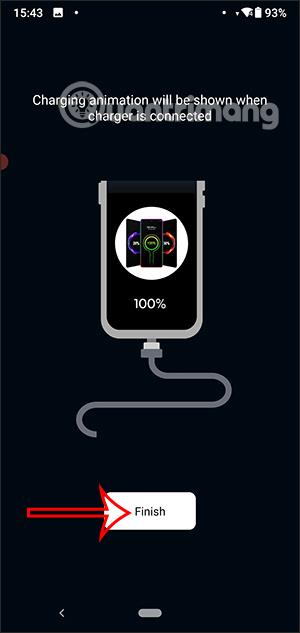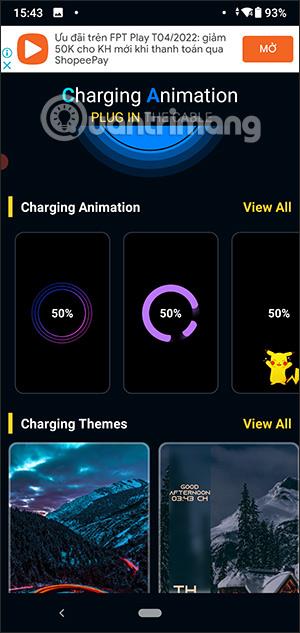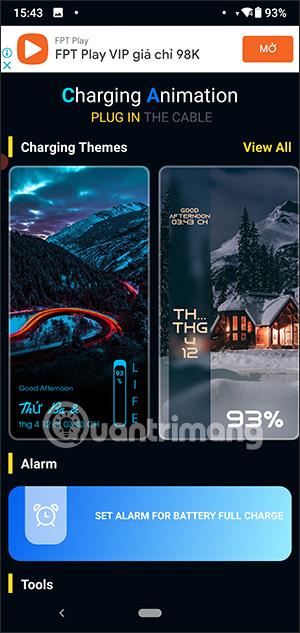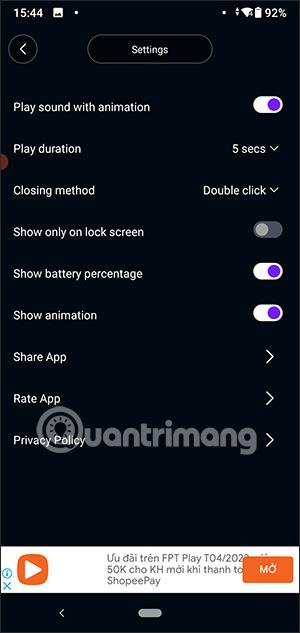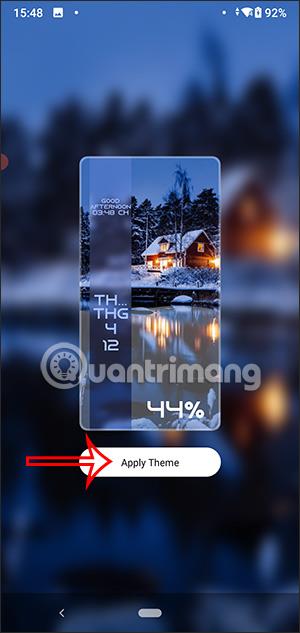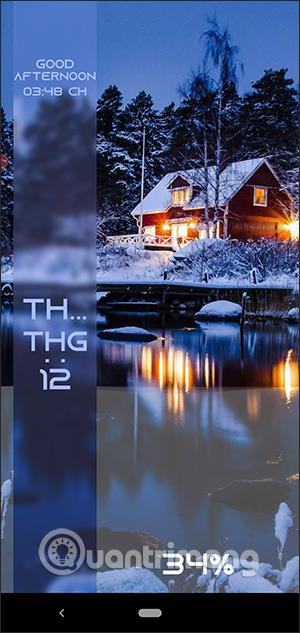Luodaksesi akun lataustehosteita Androidissa voit käyttää Battery Charging Animation -sovellusta, jossa on monia akun lataustehosteita tai mielenkiintoisia akun latausanimaatioteemoja. Käyttäjät voivat valita useista erityyppisistä akun lataustehosteista Androidissa yksinkertaisilla ja mutkattomilla vaiheilla, kuten Charging play -sovelluksella . Alla oleva artikkeli opastaa sinua luomaan akun lataustehosteen Androidissa.
Ohjeet akun lataustehosteiden luomiseen Androidissa
Vaihe 1:
Ensin lataamme Battery Charging Animation -sovelluksen Android-puhelimille alla olevan linkin mukaisesti.
Vaihe 2:
Näet ensin tehostenäytön, kun avaat sovelluksen. Seuraavaksi sinun on otettava sovelluksen asetukset käyttöön alla kuvatulla tavalla.
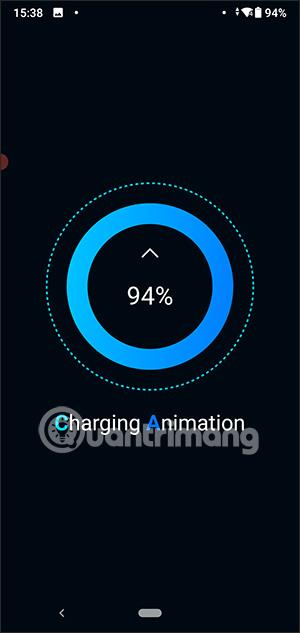
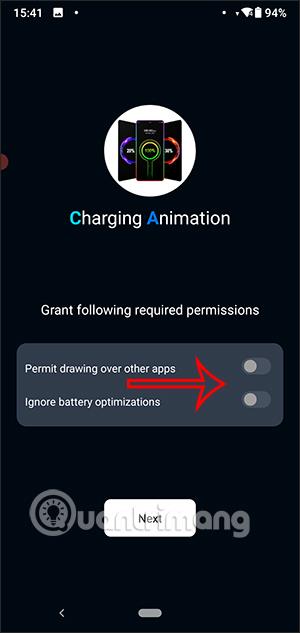
Sitten täytät vaatimukset voidaksesi käyttää Battery Charging Animation -sovellusta näytöllä.
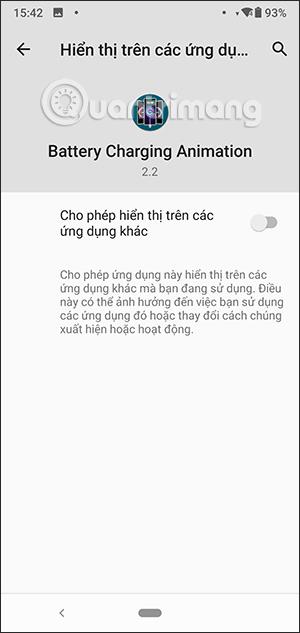
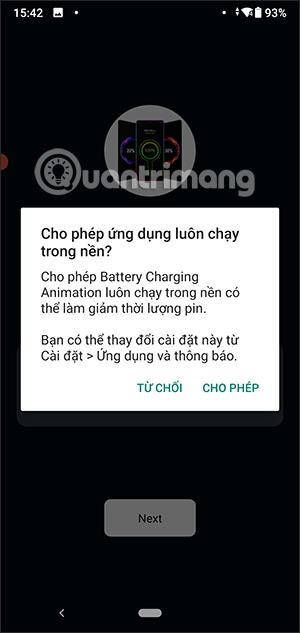
Vaihe 3:
Seuraavaksi näet johdannon akun lataustehosteista sovelluksessa, napsauta Seuraava siirtyäksesi toiseen käyttöliittymään. Lopeta esittelyliittymä napsauttamalla Valmis .
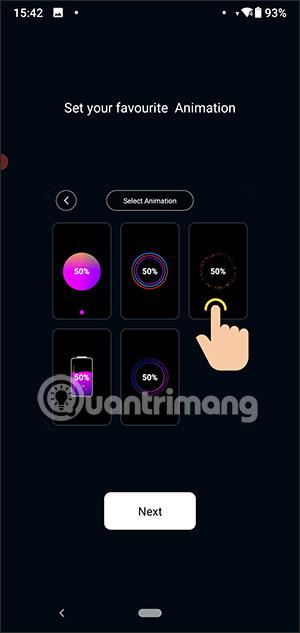
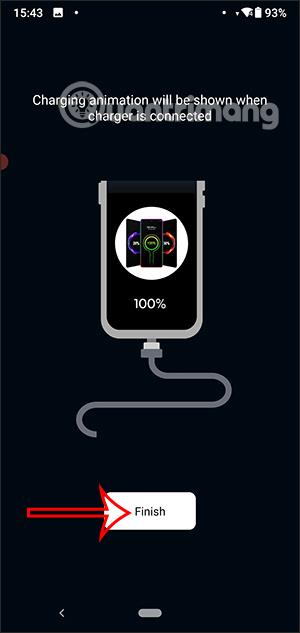
Vaihe 4:
Vaihda Battery Charging Animation -sovelluksen pääliittymään. Täällä näet 2 vaihtoehtoa Android-puhelimien akun lataustehosteen, animaation akun lataustehosteen ja akun latausteeman muuttamiseen .
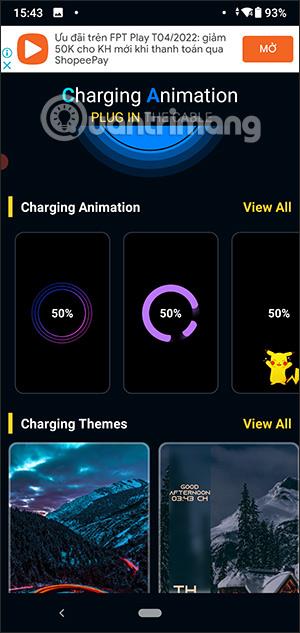
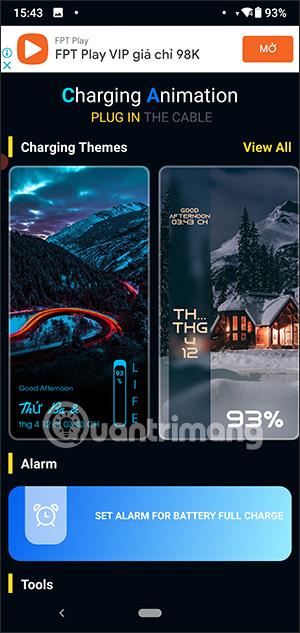
Vaihe 5:
Napsauta Animaatio akun lataustehoste -kohdetta ja napsauta Näytä kaikki nähdäksesi kaikki tehosteet. Napsauta haluamaasi tehostetta asettaaksesi sen puhelimen akun lataustehosteeksi.
Napsauta akun lataustehosteen asetusliittymässä rataskuvaketta asettaaksesi tehosteen.

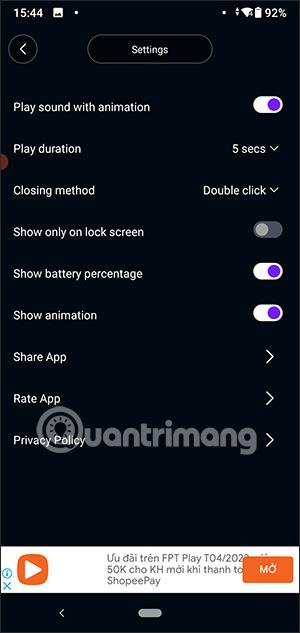
Jos napautat silmäkuvaketta , näet, miltä akun latausnäyttö näyttää, kun tehoste on käytössä. Napsauta lopuksi Käytä animaatiota asentaaksesi tämän akun lataustehosteen.

Vaihe 6:
Kun lataat akun Androidissa, näytössä näkyy erittäin kaunis tehoste. Kaksoisnapauta näyttöä poistaaksesi tämän lataustehosteen käytöstä ja käyttääksesi puhelimen lukitusnäyttöä.

Vaihe 7:
Lisäksi voit myös asentaa dynaamisen akun latausteeman Androidiin . Asenna dynaaminen akun latausteema Android-puhelimeesi napsauttamalla Käytä teemaa .